Софья Скрылина - Самоучитель работы на Macintosh
- Название:Самоучитель работы на Macintosh
- Автор:
- Жанр:
- Издательство:БХВ-Петербург
- Год:2009
- Город:СПб
- ISBN:978-5-9775-0344-0
- Рейтинг:
- Избранное:Добавить в избранное
-
Отзывы:
-
Ваша оценка:
Софья Скрылина - Самоучитель работы на Macintosh краткое содержание
В книге рассмотрены основные приемы работы на компьютере Macintosh. Показаны особенности работы в операционной системе Mac OS X: пользовательский интерфейс, установка/удаление программ, прожиг CD/DVD, печать документов, подключение к сети Интернет и др. Описаны основные приложения, входящие в состав ОС: почтовый клиент Mail; web-браузер Safari; календарь-ежедневник iCal; приложение, управляющее виджетами, Dashboard; программа Photo Booth для работы со встроенной цифровой камерой; музыкальный редактор GarageBand; приложение Time Machine для резервного копирования и др. Рассмотрена работа с приложениями интегрированной среды iWork: текстовым редактором Pages, электронными таблицами Numbers, программой для создания презентаций Keynote. Показаны особенности клавиатуры Macintosh и проведены аналогии с клавиатурой компьютера IBM PC. Компакт-диск содержит задания для самостоятельной работы с Mac OS X и приложениями iWork, материалы для выполнения заданий, примеры презентаций.
Для начинающих пользователей.
Самоучитель работы на Macintosh - читать онлайн бесплатно ознакомительный отрывок
Интервал:
Закладка:
□ Чтобы изменить ряды и подписи данных, необходимо произвести по ним двойной щелчок. Значение в ячейке заголовка выделится, после чего можно изменять ее содержимое.
□ Чтобы изменить данное, следует предварительно его выделить, произведя одинарный щелчок по ячейке, содержащей числовое значение, а последующий ввод значения с клавиатуры заменит содержимое ячейки на требуемое.
□ Для добавления строки/столбца следует использовать кнопку Add Row(Добавить строку )/Add Column(Добавить столбец). Также добавление произойдет при щелчке мышью на пустой ячейке.
□ Для удаления строки/столбца следует выделить ее/его, произведя щелчок по ряду/подписи данных, затем нажать клавишу или выполнить команду Edit(Правка) → Delete(Удалить).
□ Чтобы поменять местами ряды данных с подписями данных, следует произвести щелчок мышью по кнопке:

Для редактирования диаграммы используется панель форматирования, диалоговое окно Fonts(Шрифты) и окно Inspector(Инспектор). Для однозначности наших действий рассмотрим настройку параметров столбцовой диаграммы.
С помощью панели форматирования осуществляется настройка следующих параметров:
□ шрифт, начертание, цвет символов, спецэффекты подписей данных и значений — диалоговое окно Fonts(Шрифты) (см. рис. 5.9);
□ тип, толщина и цвет линий сетки и осей — первая группа кнопок панели форматирования (см. рис. 5.34);
□ цвет столбцов и фон диаграммы — кнопка Fill(Заливка) (см. рис. 5.34);
□ непрозрачность диаграммы — список Opacity(Непрозрачность) (см. рис. 5.34);
□ тень столбцов (данных) — флажок Shadow(Тень) (см. рис. 5.34);
□ вид диаграммы как объекта: внутристрочный и плавающий (см. рис. 5.27);
□ обтекание диаграммы (см. рис. 5.27).
Прежде чем перейти к настройке параметра диаграммы, следует его выделить. Например:
□ если требуется выделить оси или линии сетки, то достаточно произвести щелчок мышью по одной из них;
□ если требуется выделить столбцы, то достаточно выделить только один, щелкнув на нем. Причем при выделении одного столбца автоматически выделяются все столбцы, соответствующие одному ряду данных.
Для настройки основных параметров диаграммы используется вкладка Chart(Диаграмма) окна инспектора.
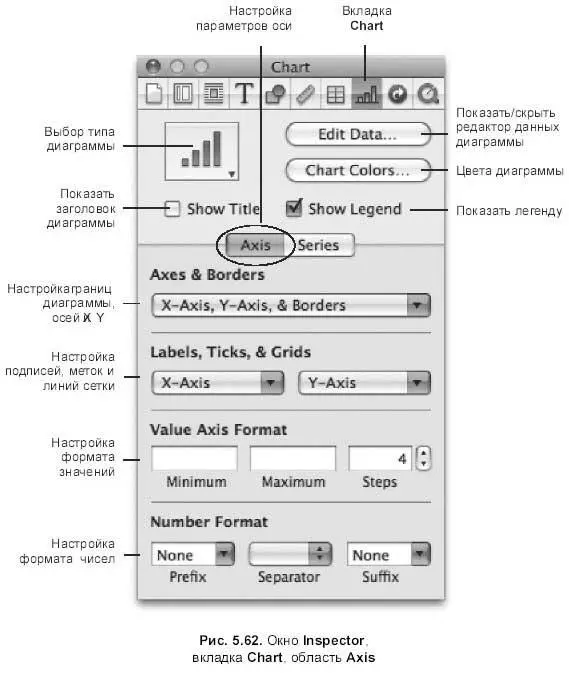
Причем ее содержимое меняется в зависимости от типа диаграммы. Но неизменными всегда остаются кнопки: выбора типа диаграммы, показа/скрытия редактора данных диаграммы, выбора цветовой палитры (рис. 5.62).
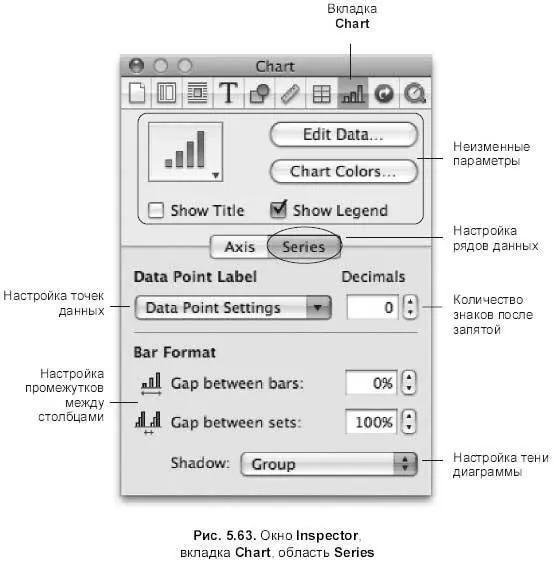
Также вкладка всегда содержит область Axis(Ось), служащую для настройки осей (см. рис. 5.62), и область Series(Ряд), предназначенную для настройки рядов данных (рис. 5.63). При выборе объемного вида к ним добавляется параметр настройки диаграммы в трехмерном измерении — область 3D Scene(Трехмерная сцена) (рис. 5.64).
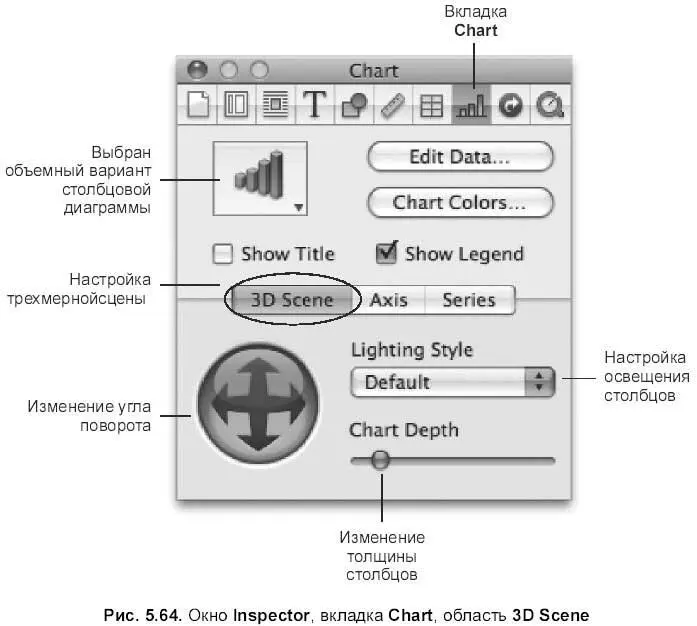
Область Axis(Ось) содержит (см. рис. 5.62):
□ список Axes & Borders(Оси и границы), пункты которого позволяют показать/убрать параметры:
Show Chart Borders(Показать границы диаграммы) — границы диаграммы;
Show Y-Axis(Показать ось Y)— ось ординат;
Show X-Axis(Показать ось X)— ось абсцисс;
□ список X-Axis(ось X)служит для настройки оси X(категорий). Содержит параметры:
Show Series Labels(Показать имена рядов) — подписи рядов, Show Category Labels(Показать имена категорий) — подписи данных, Show Category Title(Показать заголовок категории) — подпись оси X;
• Horizontal Labels(Подписи имен по горизонтали) — горизонтальное расположение подписей, Diagonal Labels(Подписи имен по диагонали) — диагональное расположение подписей, Vertical Labels(Подписи имен по вертикали) — вертикальное расположение подписей;
Major Tick Marks Inside(Метки внутри) — деления на оси обращены внутрь диаграммы, Major Tick Marks Centered(Центрованные метки) — деления на оси обращены наружу и внутрь диаграммы, Major Tick Marks Outside(Метки снаружи) — деления на оси обращены наружу;
Show Gridlines(Показать линии сетки) — отображает линии сетки;
□ список Y-Axis(ось Y)служит для настройки оси Y(значений). Содержит перечень параметров, аналогичных оси X, с заменой термина ряд (Series)на значение данного (Value);
□ область Value Axis Format(Формат оси значений) содержит текстовые поля Minimum(Минимум), Maximum(Максимум) и Steps(Шаги), в которые вводятся с клавиатуры минимальное, максимальное значение и количество промежутков, отображающихся на оси Y;
□ область Number Format(Формат числа) позволяет приписать денежную единицу к числовому значению: до числа — поле Prefix(Префикс), после числа — поле Suffix(Суффикс).
Область Series(Ряд) содержит (см. рис. 5.63):
□ список Data Point Settings(Параметры точек данных) позволяет отобразить/скрыть значения данных, расположенных на столбцах диаграммы, а поле Decimals(Десятичные) влияет на количество знаков после запятой отображающегося значения;
□ поля Gap between bars(Промежуток между столбцами) и Gap between sets(Промежуток между наборами) позволяют изменить промежутки между значениями и между группами значений диаграммы;
□ список Shadow(Тень) служит для настройки тени отдельных столбцов — Individual(Индивидуально), группы — Group(Группы), а также предназначен для отключения тени — None(Отсутствует).
Область 3D Scene (Трехмерная сцена) содержит (см. рис. 5.64):
□ колесико служит для изменения угла поворота диаграммы в трехмерном пространстве:

□ список Lighting Style(Стиль освещения) задает освещение столбцов диаграммы;
□ ползунок Chart Depth(Глубина диаграммы) изменяет толщину столбцов.
Читать дальшеИнтервал:
Закладка:










